#012 – Wie du Microsoft Teams erfolgreich einführen kannst!
Klicken Sie auf den unteren Button, um den Inhalt von open.spotify.com zu laden.
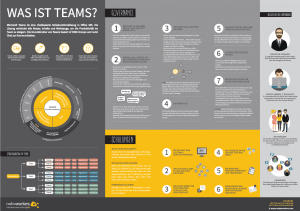
Pitfalls
Nur wer seine Pitfalls kennt kann diese auch bei der Einführung umgehen. Hier eine kleine Liste der häufigsten Stolpersteine aus unserem Alltag:
- Es werden zu viele Teams angelegt. Die Mitarbeiter wissen nicht, wo sie arbeiten sollen und wo die Dokument liegen. Hintergrund: Pro Tenant können bis zu 500.000 Teams angelegt werden.
- Unklare Strukturen bringen Bereinigungsaufwände mit sich, vermeidet am besten gleich das Chaos mit einer entsprechenden Governance und Mitarbeiterführung.
- Teams ermöglicht die Nutzung anderer Systeme bzw. Apps. Werden diese nicht geprüft und von den Mitarbeitern genutzt wird es schwierig, Funktionen wie DropBox & Co. im Nachgang zu deaktivieren. In den meisten Unternehmen sind diese nicht Governance konform.
Nach diesem kleinen Exkurs, wenden wir uns dem Kern der heutigen Folge der erfolgreichen Einführung von Microsoft Teams im Unternehmen zu.
Schritt 1: Zweck definieren
Microsoft Teams eignet sich hervorragend für kleine bis mittelgroße Projekte. Großprojekte die auch Taskmanagement Tools und Projektmanagementfeatures im großen Stil erfordern gehören in andere Systeme. Microsoft Teams ist ein offenes System, sollte eure Struktur ein verschachteltes Berechtigungskonzept erfordert ist Teams das falsche Tool.
Schritt 2: Startet mit Pilotgruppen in Microsoft Teams
Wir können nur empfehlen, Teams zuerst in Pilotgruppen zu starten. Vielleicht gibt es Bereiche oder Kollegen, die sehnsüchtig darauf warten Microsoft Teams nutzen zu dürfen. Bindet diese Bereiche auf jeden Fall als Pilotgruppe mit in den Prozess ein! Definiert im Anschluss gemeinsam mit dem Bereich einen Use Case pro Gruppe und setzt ein realistisches Zeitfenster für den Piloten.
Erst wenn das Gerüst steht, könnt ihr mit dem Aufbau der Struktur starten, alle Beteiligten sollten geschult werden und regelmäßig Feedback abgeben müssen. Versucht alle 6-8 Wochen einen Abstimmungstermin einzuplanen und haltet die bisherigen Ergebnisse fest:
- Was klappt gut?
- Wo gibt es Probleme?
- Welche Erfahrungen hat das Team gesammelt?
- Macht es Sinn den Piloten fortzuführen?
Sollte ihr euch dazu entscheiden, Teams nach der Pilotphase auszurollen, habt ihr automatische eine Argumentationsgrundlage für das gesamte Unternehmen und euere Pilotgruppe wird automatisch zur Werbegruppe.
Schritt 3: Wer darf Teams-Gruppen anlegen?
Mit der entsprechenden Berechtigung ist ein Team schnell angelegt. Genau hier liegt das Problem…. Wenn jeder Gruppen anlegt und viele hiervon als private Gruppen deklariert werden, dann kann es schnell passieren dass mehrere Gruppen zum gleichen Thema, Kunden oder Bereich erstellt werden. (Ab März 2018 werden auch die Titel von Privaten Gruppen in der Suche angezeigt, das Problem wird also entschärft). Hier findet Ihr die Anleitung<VERLINKEN>. Am Ende will es keiner gewesen sein und die Mitarbeiter fragen sich warum die Kundendokumente in unterschiedlichen Gruppen abgelegt sind.
Wir empfehlen, einen Hauptverantwortlichen und einen Stellvertreter für die Anlage von Teams. Hierzu kann man eine Benutzergruppe anlegen und es ganz einfach auf diese einschränken.
Im besten Fall stellt ihr ein einfaches Formular zum Beantragen eines Teams zur Verfügung (Name, Mitglieder, öffentliche oder private Gruppe, Zweck der Gruppe). Auf Basis dieser Informationen können die Verantwortlichen prüfen und in Rücksprache mit euch das Team anlegen.
Schritt 4: Kanalanlage – wer darf und wer nicht?
Nicht jedes Mitglied soll einen neuen Kanal anlegen können? Auch das ist kein Problem und kann in den Einstellungen für Eure Zwecke passend konfiguriert werden.
Schritt 5: Namenskonventionen festlegen
Namenskonventionen vereinfachen die Verwaltung, machen die Struktur übersichtlicher und tragen dazu bei, dass Mitarbeiter sich schneller an Teams gewöhnen. Eine gute Struktur gibt dem Mitarbeiter ein Gefühl von Sicherheit und schafft Akzeptanz.
Schritt 6: Externe Speicherorte prüfen
Über zusätzliche Registerkarten können z.B. auch DropBox und Google Drive eingebunden werden, sollte dies im Unternehmen nicht erwünscht sein kann auch diese Funktion deaktiviert werden. Dies solltet Ihr vor dem Rollout unbedingt prüfen und definieren!
Schritt 7: Berücksichtigung der Kommunikationskultur
Die Chatfunktion in Teams ist sehr intuitiv und sorgt für einen schnellen Informationsaustausch. Ein zusätzlicher Pluspunkt: Mitglieder werden bei neue Nachrichtigen auch über die Teams App auf den Smart-Phones quasi in Echtzeit informiert. Bereits im Standard können dort Sticker, Giphies & Co. verwendet werden. Diese Funktionen sind ganz nett und für viele im Privatleben durch WhatsApp und andere Messanger-Apps bekannt. Bei aller Euphorie, denkt bitte daran das passt nicht immer zur Kommunikationskultur des Unternehmens! Sollte dies der Fall sein könnt ihr der Sache eine Chance geben. Sollte die Anwendung durch diese Features negatives Feedback ernten gibt es eine gute Nachricht, Sticker und Giphies können ganz einfach deaktiviert werden.
Schritt 8: Schulungen
Microsoft Teams ohne ein dazugehöriges Schulungskonzept auszurollen kann schnell zu Frust bei den Mitarbeitern führen. Wenn diese nicht wissen, wie mit Teams zu arbeiten ist und welches Konzept dahinter steckt erhöht das nicht nur den Supportaufwand der IT-Abteilung sondern kann sogar dazu führen, dass viele nicht mehr damit arbeiten wollen.
Denkt hierbei nicht nur an die Endanwender, wichtig ist auch die IT Beteiligten zu schulen. Solche Schulungsthemen können sein:
- Zugriff auf Microsoft Teams
- Was sind Kanäle und wie nutze ich diese
- Wie erstelle ich private Chats/Gruppenchats und wie nehme ich an Unterhaltungen teil
- So arbeite ich mit Dateien und teile diese
- Besprechungen planen und durchführen
- Wann bekomme ich Benachrichtigungen und wie kann ich diese steuern
- Wie gehe ich mit Registerkarten um
Unser Fazit
Microsoft Teams ist zurecht eine beliebte App, wenn man es richtig angeht und ein passendes Konzept erarbeitet hat und ein paar Dinge beachtet, steht der erfolgreichen Einführung von Microsoft Teams nichts im Wege. Wir werden oft gefragt, ob Teams nun genutzt werden soll oder nicht. Und immer wieder geben wir die gleiche Antwort: Es kommt auf Euch an. Jedes Unternehmen muss die Entscheidung für oder gegen Teams selbst treffen.
Wichtig: Das geht nur wenn man sich mit dem Thema auch auseinander setzt. Eine Pilotgruppe die für einen bestimmten Zeitraum mit Teams arbeitet ist für die Entscheidungsfindung sehr hilfreich und sollte eingeplant werden.
Klar ist, es wird noch viel kommen und Microsoft Teams ist noch lange nicht final. Wir finden, dass mit Aussicht auf Teams-Templates es schon bald wieder recht spannend wird.
Hier findest du noch mehr Inhalte:
Microsoft Teams – Planning Guide
Markus
Aus der Praxis für die Praxis stellt Markus euch regelmäßig alleine oder mit Gästen Neuigkeiten zum Thema digital collaboration mit Microsoft Office 365 oder allgemeine Themen aus der agilen digitalen Welt vor.




